Comment faire pour installer la boîte à outils symbolique de mathématiques à utiliser avec MATLAB
Une fois que vous avez obtenu une copie de la Soroban à utiliser avec MATLAB, vous devriez avoir un certain nombre de fichiers sur votre disque dur. Ces fichiers fournissent tout le nécessaire pour installer le Symbolic Math Toolbox. Vous avez deux manières par lesquelles vous pouvez interagir avec les fichiers:
Sommaire
- Sélectionnez une source d'installation (soit internet ou un disque dur local) et cliquez sur suivant.
- Lisez le contrat de licence, cliquez sur oui, puis cliquez sur suivant.
- Fournir la clé d'installation du fichier et cliquez sur suivant.
- Cliquez sur l'option par défaut et cliquez sur suivant.
- Choisissez un emplacement de destination, si nécessaire, et cliquez sur suivant.
- Cliquez sur installer.
- Sélectionnez l'option activer matlab et puis cliquez sur suivant.
- Choisissez une option d'activation et cliquez sur suivant.
- Fournir toute entrée requis et cliquez sur suivant.
- Cliquez sur terminer.
Si vous étiez en mesure d'utiliser l'agent de téléchargement, vous voyez une boîte de dialogue vous indiquant que le téléchargement est terminé. À ce stade, vous pouvez effectuer l'une de ces deux tâches:
Sélectionnez l'option Démarrer Installer et cliquez sur Terminer pour démarrer le processus d'installation. La symbolique installateur Math Toolbox démarre automatiquement.
Sélectionnez l'Open Lieu de l'option fichiers téléchargés et cliquez sur Terminer. Vous voyez l'emplacement des fichiers ouverts, et vous devez double-cliquez sur le fichier d'installation pour démarrer le processus d'installation. (Le fichier d'installation est généralement le seul programme exécutable dans le dossier.)
Si vous avez effectué le processus de téléchargement manuel, vous devez trouver l'emplacement de téléchargement des fichiers. Vous devez double-cliquez sur le fichier d'installation pour démarrer le processus d'installation. (Le fichier d'installation est généralement le seul programme exécutable dans le dossier.)
Utilisateurs de la plateforme de Windows peuvent voir une boîte de dialogue Contrôle de compte d'utilisateur (UAC) lors du démarrage de l'installateur. Cliquez sur Oui pour donner l'autorisation d'installation pour installer l'Symbolic Math Toolbox. Sinon, l'installation échouera.
Peu importe comment vous démarrez le programme d'installation, éventuellement, vous voyez une boîte de dialogue d'installation MathWorks. Cette boîte de dialogue détermine la source des fichiers que vous utilisez pour effectuer l'installation. (Choix de l'installation avec l'option Internet télécharge les fichiers directement depuis le site de The MathWorks. - Vous avez également la possibilité d'utiliser des fichiers source sur votre disque dur) Les étapes suivantes vous aider à compléter le processus d'installation.
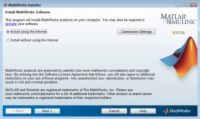
 Agrandir
AgrandirSélectionnez une source d'installation (soit Internet ou un disque dur local) et cliquez sur Suivant.
Vous voyez la boîte de dialogue du contrat de licence.
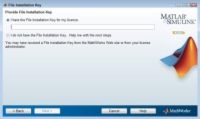
 Agrandir
AgrandirLisez le contrat de licence, cliquez sur Oui, puis cliquez sur Suivant.
Vous voyez la boîte de dialogue Clé d'installation des fichiers. Ceci est où vous fournissez les informations de licence. Si vous ne possédez pas la clé, assurez-vous que vous choisissez la deuxième option et suivez les étapes nécessaires pour obtenir la licence.
Fournir la clé d'installation du fichier et cliquez sur Suivant.
Le programme d'installation vous demande de sélectionner une méthode d'installation. Dans la plupart des cas, vous obtenez une meilleure installation, plus rapide, plus sans erreur en sélectionnant l'option Typique. Les étapes qui suivent supposent que vous avez choisi l'option Typique.
Cliquez sur l'option par défaut et cliquez sur Suivant.
Le programme d'installation vous demande de choisir une destination d'installation. Cette destination se distingue par la plate-forme. Dans la plupart des cas, le choix de la destination de l'installation par défaut est la meilleure idée. Toutefois, si vous avez une installation existante et souhaitez conserver cette installation exactement comme il est, vous devrez choisir un autre emplacement d'installation.
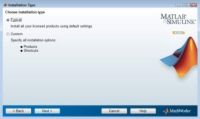
 Agrandir
AgrandirChoisissez un emplacement de destination, si nécessaire, et cliquez sur Suivant.
Si vous avez déjà une copie de MATLAB installé et que vous choisissez l'emplacement d'installation par défaut, l'installateur vous demandera si vous souhaitez remplacer la copie existante. Cliquez sur Oui à tous (si vous avez besoin de mettre à jour votre copie de MATLAB) ou Non (quand vous avez la version la plus récente) de procéder.
Lorsque vous cliquez sur Oui pour tout, vous vous engagez à permettre à l'installateur de supprimer votre vieille copie de MATLAB et installer un nouveau. Soyez conscient que vous perdrez probablement de toutes les options de configuration spéciales que vous avez mis en place, avec toutes les fonctionnalités que vous aviez précédemment installés.
Le programme d'installation affiche une boîte de dialogue de confirmation. Vérifiez les détails afin de vous assurer que l'installation fournit tout ce dont vous avez besoin.
Cliquez sur Installer.
Le processus d'installation commence. Vous pouvez regarder les progrès en vérifiant la barre de progression. L'installation peut nécessiter plusieurs minutes selon les options d'installation que vous choisissez, la complexité de l'installation, et la vitesse de votre système.
Lorsque le processus d'installation est terminée, vous voyez une boîte de dialogue Installation terminée.
Sélectionnez l'option Activer MATLAB et puis cliquez sur Suivant.
MATLAB vous demande si vous voulez activer votre copie en utilisant l'Internet ou manuellement. Utilisation de l'Internet est généralement l'option la plus rapide et plus facile, sauf si vous avez déjà téléchargé un fichier de licence (license.lic) Dans le cadre de l'obtention de la clé d'installation de fichier.
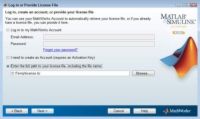
 Agrandir
AgrandirChoisissez une option d'activation et cliquez sur Suivant.
Lorsque vous choisissez l'option Internet, vous devez fournir votre adresse e-mail et mot de passe pour se connecter au système à des fins d'activation. Si vous ne possédez pas de compte, vous pouvez également choisir de créer un compte ou de fournir l'emplacement de votre stocké localement license.lic fichier.
Fournir toute entrée requis et cliquez sur Suivant.
Si l'activation est réussie, vous voyez une boîte de dialogue d'activation complète. (Lorsque vous ne voyez pas cette boîte de dialogue, une nouvelle tentative d'obtenir l'activation ou MathWorks de contact soutien nécessaire.)
Cliquez sur Terminer.
L'installation est terminée.




